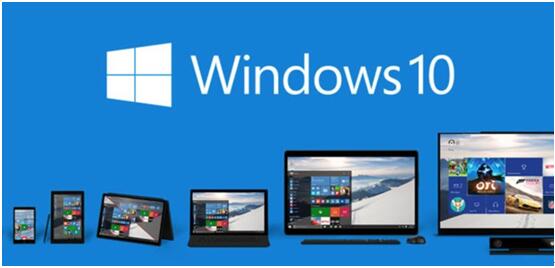- �����Windows 10���û����Ѹ�ٴ��_
- ��Windows10���_ϵ�y(t��ng)�бP�D��(bi��o)���P(gu��n)�]��
- ��Windows10��ͬ�ķ�ʽ���x��Ĭ�J(r��n)�đ�(y��ng)
- ��Win10��β�ֹͣ�ѱ�Windows��S
- ̎��Win10ϵ�y(t��ng)�Ҳ���Windows He
- Windows10���I(y��)����A(ch��)��(y��ng)�ü��ɻ��A(ch��)��ȫ
- �����Windows10���I(y��)�����ؽ��D��(bi��o)����
- �����Windows10���I(y��)���°�Aero��(du��)
- Windows8ϵ�y(t��ng)���_����W(w��ng)������ӡ�C(j��)ȡ��
- Windows8ϵ�y(t��ng)�Пo���h��U�P�е��ļ��A
- Windows8ϵ�y(t��ng)�(y��)������İ�Ӣ�ĵ�̎����
- Windows8ϵ�y(t��ng)�P(gu��n)�]UEFI Boot��
���]ϵ�y(t��ng)���d��� ����Windows10ϵ�y(t��ng)���d ����Windows7ϵ�y(t��ng)���d xpϵ�y(t��ng)���d ��X��˾W(w��ng)indows7 64λ�b�C(j��)�f�ܰ����d
Windows10�¿�ݷ�ʽ�鿴늳ر��o(h��)�O(sh��)��
�l(f��)���r(sh��)�g:2022-06-15 ����Դ:xp���dվ �g�[:
|
Windows 10������(gu��)ܛ��˾�аl(f��)�Ŀ�ƽ�_(t��i)���O(sh��)�䑪(y��ng)�õIJ���ϵ�y(t��ng)����ܛ�l(f��)�������һ��(g��)��(d��)��Windows�汾��Windows 10����7��(g��)�l(f��)�а汾���քe����ͬ�Ñ����O(sh��)�䡣��ֹ��2018��3��7�գ�Windows 10��ʽ���Ѹ������^��(chu��ng)����10.0.16299.309�汾���A(y��)�[���Ѹ�����������(chu��ng)����10.0.17120�汾 ����
�gӭ�����҂���һϵ�е�Microsoft Windows10�̳� ���������˽⼴���Ƴ���Windows10�Ĺ��ܡ����̳̌����V������������τ�(chu��ng)��һ��(g��)��ݷ�ʽ��������������S�r(sh��)�S���L��늳ر��o(h��)�O(sh��)�á�
늳ع�(ji��)��ģʽ��Windows10늳ع�(ji��)��ģʽ����ͨ�^���ƺ��_(t��i)���(d��ng)�Ĕ�(sh��)���������NӲ���{(di��o)���Ԅ�(d��ng)�������ĹPӛ����X��늳ء�
�@ͨ����ζ�������X�����ܕ�(hu��)�½�����Ҳ�����ք�(d��ng)�P(gu��n)�]����������w�(y��n)?z��i)����?j��)��C(j��)��ȫ�����ܡ�
��΄�(chu��ng)��һ��(g��)��ݷ�ʽ��Windows10�M(j��n)��늳ر��o(h��)�����O(sh��)�ã�
���I�Γ�����λ���������ϵĿհׅ^(q��)�Γ��½��Ϳ�� ��
��Ŀ��(bi��o)λ�Ì�(du��)Ԓ���r(sh��)���I�봰�� ��WINDIR��\ explorer.exe�� %localappdata%\Packages\windows.immersivecontrolpanel_cw5n1h2txyewy\LocalState\Indexed\Settings\en-US\AAA_SettingsPageBatterySaver.settingcontent-ms
�I�����Q������ݵ�BatterySaver���κ�����ܕ�(hu��)ϲ�g�� �Γ�Finish��(chu��ng)����ݷ�ʽ��
������ʹ�ô˿�ݷ�ʽȻ������?y��n)����ǣ��������һ��(g��)�D��(bi��o)����o����Ո(q��ng)�������в��E������
1�����I�Γ�ԓ��ݷ�ʽ���x����ԡ�
2���Γ����ĈD��(bi��o)��
3�����@ʾ�ĈD��(bi��o)�б�D��(bi��o)��?y��n)g�[�ļ�SYSTEM32 \ taskbarcpl.dll ���x��һ��(g��)�D��(bi��o)��
Ҫ�����L������Թ̶���ݷ�ʽ�ڣ��������ӵ����ن���(d��ng)��ָ���I�P��ݷ�ʽ��
�¼��g(sh��)�ںϣ��������ԡ���ȫ�Եȷ����M(j��n)��������ĸ��M(j��n)�c��(y��u)����ᘌ�(du��)�Ʒ���(w��)�������Ƅ�(d��ng)�O(sh��)�䡢��Ȼ�˙C(j��)�������¼��g(sh��)�M(j��n)���ںϡ�Windows 10��������Windows Hello���܌�����һϵ�Ќ�(du��)�������R(sh��)�e���g(sh��)��֧�֡����˳�Ҋ��ָ�y����֮�⣬ϵ�y(t��ng)߀��ͨ�^�沿���Ĥ��������M(j��n)�е��롣��(d��ng)Ȼ������Ҫʹ���µ�3D�t��z���^���@ȡ���@Щ�¹��ܡ� |
�������P(gu��n)�I�~�� Windows10�¿�ݷ�ʽ�鿴늳ر��o(h��)�O(sh��)��
��(d��ng)ǰԭ��朽ӣ�http://www.394287.com/win10article/win10-45551.html
���P(gu��n)����
Windowsϵ�y(t��ng)�̳̙�Ŀ
��̳�����
1win10��X�桶ֲ����(zh��n)��ʬ���W�˵�̎���k��
4Win10�Ԅ�(d��ng)���°��bʧ��̎��D��Ԕ��(x��)�̳�
5Win10ϵ�y(t��ng)10586�漤���0x80070...
6Win10�桶����(zh��n)2����ס�����k��������(zh��n)2���]��...
7Win10ϵ�y(t��ng)��ʾ���o�����_���d�W(w��ng)�j(lu��)��3�N̎��˼...
8Win10��UWP���ļ��YԴ��������(chu��ng)����ݷ�ʽ�D...
ϵ�y(t��ng)���T�̳�
1Ů����ɶ���^��ã��m��Ů���\(y��n)�õ����^��_��
2win10��X�桶ֲ����(zh��n)��ʬ���W�˵�̎���k��
32018������^����ɶ��2018���Ů��...
4���Ľ�����ΰ��bghostxpϵ�y(t��ng)
5part�ļ�,���Ľ���part�ļ����Ӵ��_
7Win8.1 IE�g�[�����_�(y��)��հ������k��
8����{(di��o)��WinXPϵ�y(t��ng)��ܛ�I�P��
�����Tϵ�y(t��ng)������